vs code配置任务运行器和自动化脚本的核心在于通过tasks.json文件定义任务以实现命令的自动执行,从而提升开发效率。1. 打开命令面板选择“tasks: configure task”并创建tasks.json文件;2. 根据需求选择预设模板或自定义任务;3. 编辑tasks.json配置任务参数如label、command、args等;4. 使用内置变量(如${file}、${workspacefolder})增强任务灵活性;5. 配置problemmatcher解析错误信息;6. 通过快捷键或扩展实现任务自动运行,例如保存时格式化代码或运行测试。
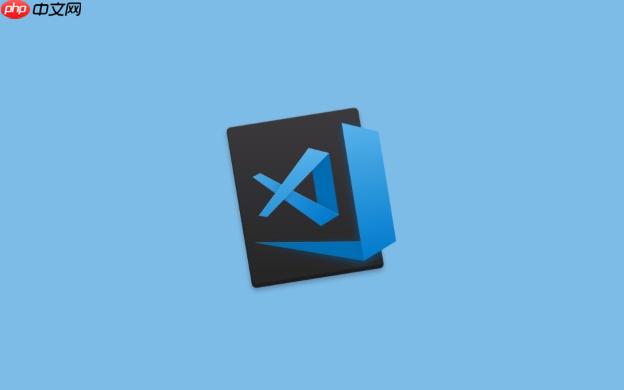
VS Code配置任务运行器,本质上是为了让你能在编辑器里直接运行各种脚本,省去切换到终端的麻烦。自动化脚本设置则是更进一步,让这些任务按照你的需求自动执行。
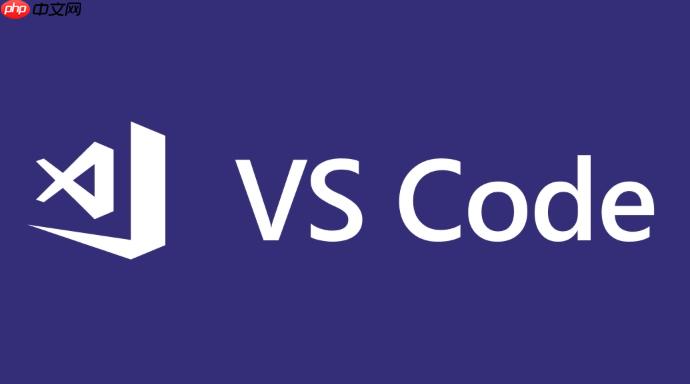
配置任务运行器,其实就是告诉VS Code,你想运行什么命令,以及怎么运行。而自动化脚本,则是让这个运行过程更加智能。
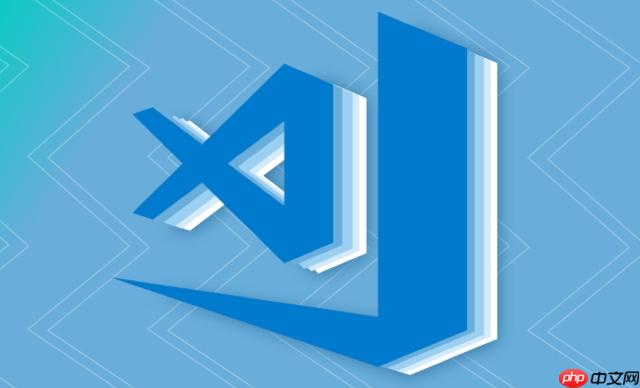
打开任务配置文件: 在VS Code中,按下 Ctrl+Shift+P (Windows/Linux) 或 Cmd+Shift+P (Mac) 打开命令面板,输入 "Tasks: Configure Task",然后选择 "Create tasks.json from template"。

选择任务模板: VS Code会提供一些预设的模板,例如 "npm"、"tsc"、"gulp" 等。如果你的任务属于这些类型,直接选择对应的模板即可。如果没有合适的,选择 "Others" 创建一个自定义任务。
编辑 tasks.json 文件: tasks.json 文件是配置任务的核心。以下是一个简单的示例,用于运行一个 Python 脚本:
{
"version": "2.0.0",
"tasks": [
{
"label": "Run Python Script",
"type": "shell",
"command": "python",
"args": [
"${file}"
],
"group": {
"kind": "build",
"isDefault": true
},
"problemMatcher": []
}
]
}label: 任务的名称,会在 VS Code 的任务列表中显示。type: 任务的类型,常用的有 "shell" (执行 shell 命令) 和 "process" (直接运行一个程序)。command: 要执行的命令。args: 命令的参数。 ${file} 表示当前打开的文件。group: 将任务分组,可以设置为 "build"、"test" 等。 isDefault: true 表示这个任务是默认的构建任务。problemMatcher: 用于解析命令输出中的错误和警告信息。运行任务: 配置完成后,按下 Ctrl+Shift+B (Windows/Linux) 或 Cmd+Shift+B (Mac) 运行默认的构建任务,或者按下 Ctrl+Shift+P / Cmd+Shift+P,输入 "Tasks: Run Task",然后选择你要运行的任务。
自动化代码格式化能省不少事。例如,使用 prettier 来格式化 JavaScript 代码。
安装 Prettier: 首先,确保你的项目安装了 prettier。如果没有,使用 npm install --save-dev prettier 或 yarn add --dev prettier 安装。
配置任务: 在 tasks.json 中添加一个任务来运行 prettier。
{
"label": "Format with Prettier",
"type": "shell",
"command": "prettier",
"args": [
"--write",
"${file}"
],
"problemMatcher": []
}这个任务会使用 prettier --write 命令来格式化当前打开的文件。
设置文件保存时自动格式化: 打开 VS Code 的设置 (Ctrl+, 或 Cmd+,),搜索 "format on save",勾选 "Editor: Format On Save"。 或者在 settings.json 中添加:
{
"editor.formatOnSave": true
}现在,每次保存文件时,VS Code 就会自动运行 prettier 格式化代码。 如果希望只对特定类型的文件启用自动格式化,可以配置 files.associations 和特定语言的设置。
运行测试是另一个常见的自动化需求。以 Jest 为例:
安装 Jest: 确保你的项目安装了 Jest。如果没有,使用 npm install --save-dev jest 或 yarn add --dev jest 安装。
配置任务: 在 tasks.json 中添加一个任务来运行 Jest。
{
"label": "Run Jest Tests",
"type": "shell",
"command": "npm",
"args": [
"test"
],
"problemMatcher": [
"$jest"
]
}这个任务会运行 npm test 命令,通常这个命令会在 package.json 中配置为运行 Jest。 problemMatcher: ["$jest"] 告诉 VS Code 使用 Jest 的 problem matcher 来解析测试结果。
运行测试: 你可以手动运行这个任务,或者配置 VS Code 在特定事件发生时自动运行测试。例如,可以使用一些 VS Code 扩展,如 "Run on Save",来在保存文件时自动运行测试。
VS Code 提供了很多内置变量,可以在 tasks.json 中使用。
${file}: 当前打开的文件的完整路径。${fileBasename}: 当前打开的文件名 (不包含路径)。${fileDirname}: 当前打开的文件所在的目录。${workspaceFolder}: 当前工作区的根目录。例如,你可以使用 ${workspaceFolder} 来指定一个相对于项目根目录的脚本路径:
{
"label": "Run Script in Project Root",
"type": "shell",
"command": "${workspaceFolder}/scripts/my-script.sh",
"args": [],
"problemMatcher": []
}除了内置变量,还可以使用环境变量。 例如 ${env:MY_VARIABLE} 会读取名为 MY_VARIABLE 的环境变量。 这在配置一些需要特定环境的任务时非常有用。
problemMatcher 是 VS Code 用来解析任务输出中的错误和警告信息的机制。 你可以使用预定义的 problem matcher,例如 "$gcc" (用于 GCC 编译器) 或 "$jshint" (用于 JSHint)。 也可以自定义 problem matcher。
自定义 problem matcher 需要配置一个正则表达式来匹配错误信息,并指定哪些部分是文件名、行号、错误信息等。 例如,以下是一个简单的 problem matcher,用于匹配 Python 编译器的错误信息:
{
"problemMatcher": [
{
"owner": "python",
"severity": "error",
"fileLocation": [
"relative",
"${workspaceFolder}"
],
"pattern": {
"regexp": "^(.*):(\d+):(\d+): (.*)$",
"file": 1,
"line": 2,
"column": 3,
"message": 4
}
}
]
}这个 problem matcher 会匹配类似 main.py:10:5: SyntaxError: invalid syntax 这样的错误信息,并提取文件名、行号、列号和错误信息。
配置好 problem matcher 后,VS Code 会在任务执行完成后,自动将错误和警告信息显示在 "Problems" 面板中,方便你快速定位和修复问题。
以上就是vscode怎么配置任务运行器 vscode自动化脚本的设置的详细内容,更多请关注php中文网其它相关文章!

每个人都需要一台速度更快、更稳定的 PC。随着时间的推移,垃圾文件、旧注册表数据和不必要的后台进程会占用资源并降低性能。幸运的是,许多工具可以让 Windows 保持平稳运行。




Copyright 2014-2025 https://www.php.cn/ All Rights Reserved | php.cn | 湘ICP备2023035733号